作者:Shimmoon | 来源:互联网 | 2023-06-19 15:05
函数公式是电子表格的灵魂,在表格的统计、分析中都离不开函数,准确理解函数的各项参数是高效使用表格的前提,下面我们vlookup公式的用法进行分享,希望对你有所帮助!1.VLOOKU
函数公式是电子表格的灵魂,在表格的统计、分析中都离不开函数,准确理解函数的各项参数是高效使用表格的前提,下面我们vlookup公式的用法进行分享,希望对你有所帮助!
1.VLOOKUP函数
功能:使用相当频率相当高的、最常用的查找函数,用于在某区域内查找关键字返回后面指定列对应的值。
Vlookup函数基本形式如下:
=VLOOKUP(查找值,数据表,列序数,[匹配条件])
函数参数说明:
查找值:也就是我们要找什么
数据表:我们要找的对象在什么地方或者说是范围区域。
列序值:找到我们想要的对象值后返回的值。
匹配条件:查找精度,是准确查找还是模糊查找。
[匹配条件]为 0 时执行精确查找,为 1(或缺省)时模糊查找,模糊查找时如果找不到则返回小于第1个参数“查找值”的最大值。
举例:我们要在以下表格中精确查找学生的成绩
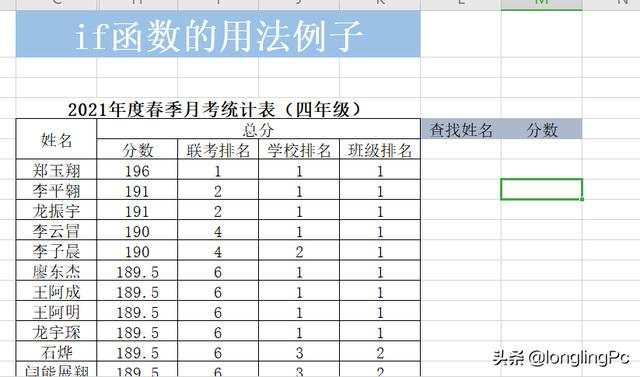
首先,我们在“查找姓名”单元格下,创建一个学生名字的下拉列表。
把光标定位到所在单元格,在“数据”选项卡中找到下拉列表,如下图:
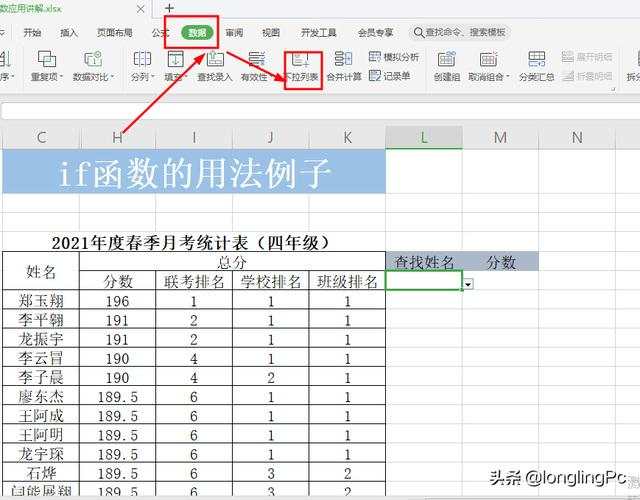
在下拉列表中,把学生姓名作为数据源,选中然后确定,这样我们就创建了以学生姓名作为条件的下拉列表。
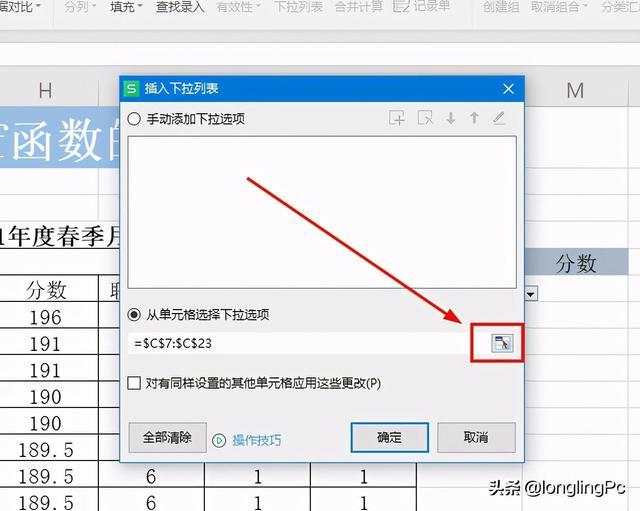
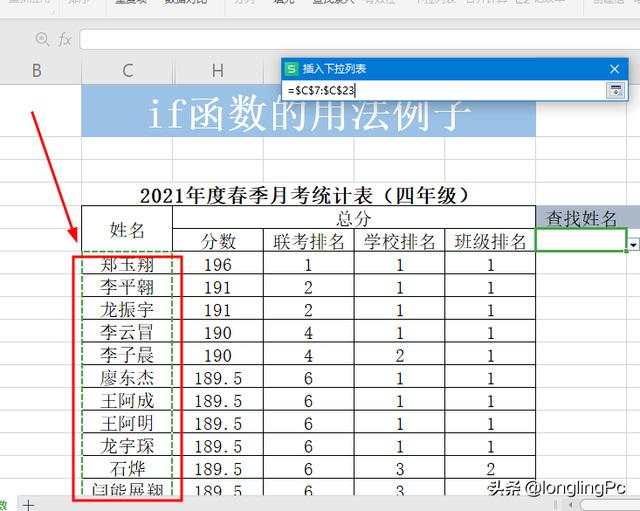
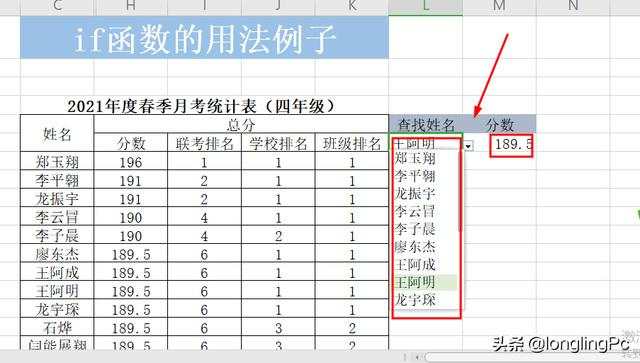
现在我们再光标定位到需要查找的分数列下,输入"=VLOOKUP(L6,C7:H110,6,FALSE)。
公式的意思即为,在c7到H7单元格中,查找学生姓名,并返精确返回H7列的值。通过这个公式,我们就可以从学生下拉列表中选择学生姓名,在分数栏就会自动返回该学生的总分,如下图:
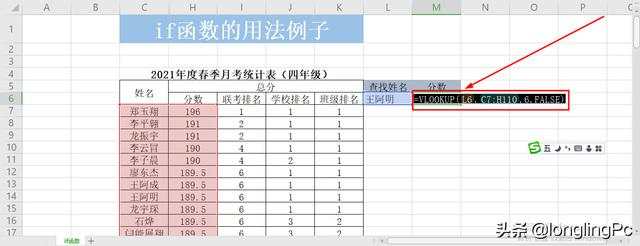
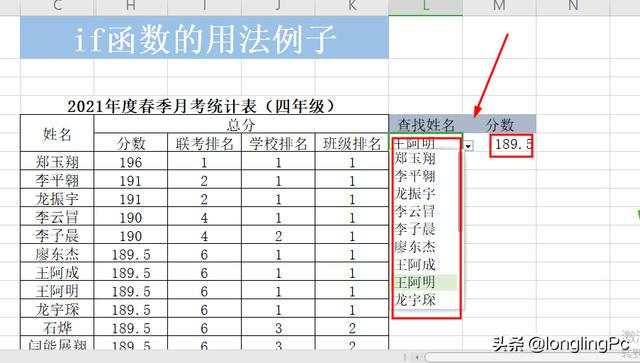
当然,如果我们的学生非常多的话,从下拉列表中不容易找到,可以直接输入学生的准确姓名,就可以查找到了。
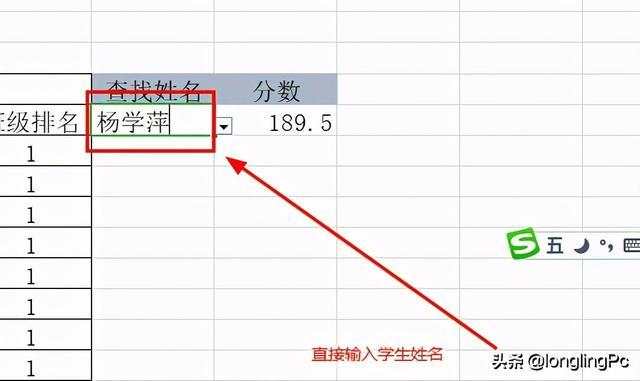
以上就是vlookup函数的基本使用方法,这只是个例,在实际应用中可以灵活应用可以提高工作效率及我们想要得到的结果。